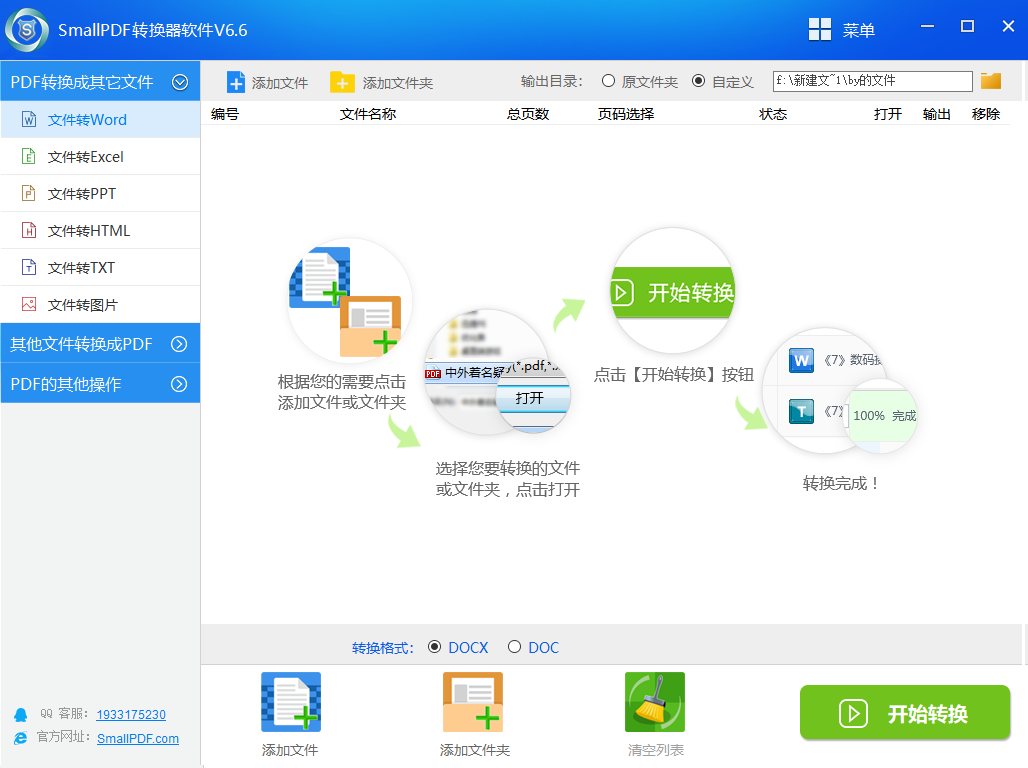欢迎使用Small PDF转换成WORD转换器,这里为您提供SmallPDF转换器最新资讯以及SmallPDF转换器 相关基础教程、使用技巧、软件相关知识、软件激活、升级及常见问题等帮助。
发布时间:2020-09-19 23:20:08
今天我在网上看到有很多小伙伴都在问有没有什么正版绿色的pdf转换工具值得推荐的。
于是我就推荐给他们我自信满满的smallpdf转换器,这款转换器的功能有很多,可以将pdf文件转换成word文档、excel表格、ppt演示文稿、txt文本、图片等格式还可以进行pdf文件的一些其他操作比如pdf压缩、pdf合并、pdf解除密码、pdf分割等。
看到这么实用的一款pdf转换器你还不赶快下载一个吗?那下载完之后这么注册呢?不注册使用起来有什么影响呢?下面小编就来讲解一下不注册会有什么影响还有如何注册pdf转换器。
1、打开smallpdf转换器进入到软件的界面,然后点击界面上的“注册”。
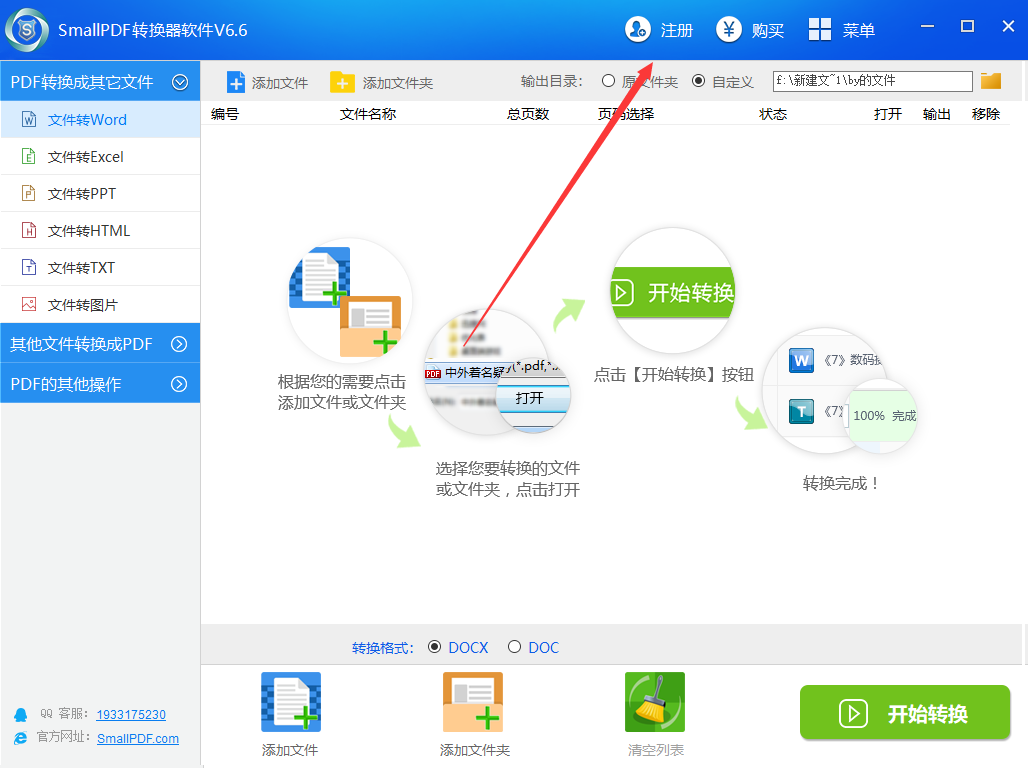
2、然后我们可以看到未注册的用户只能转换文件的前5页,只有激活后的正版才可以无限使用;下面我们复制完我们的机器码然后点击下方的“购买”
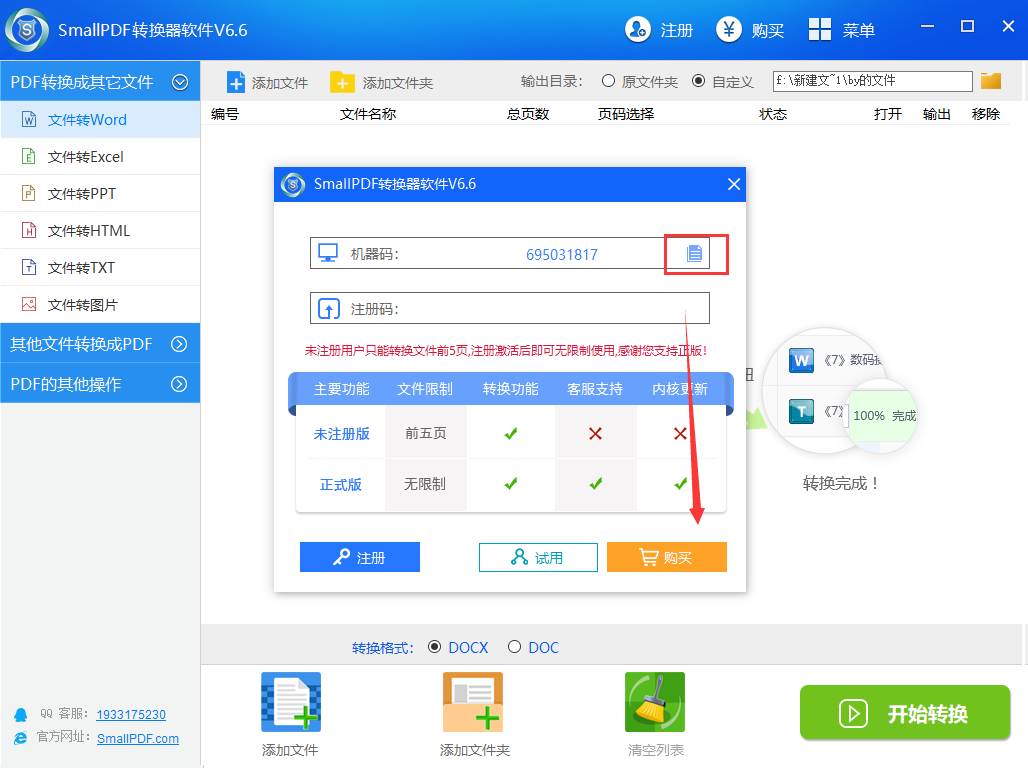
3、根据我们要使用正版pdf转换器的时间来选择我们要购买的套餐,然后选择支付的方式并购买,随后会跳出一个发送注册的方式,将我们常用的邮箱和机器码填入进去。
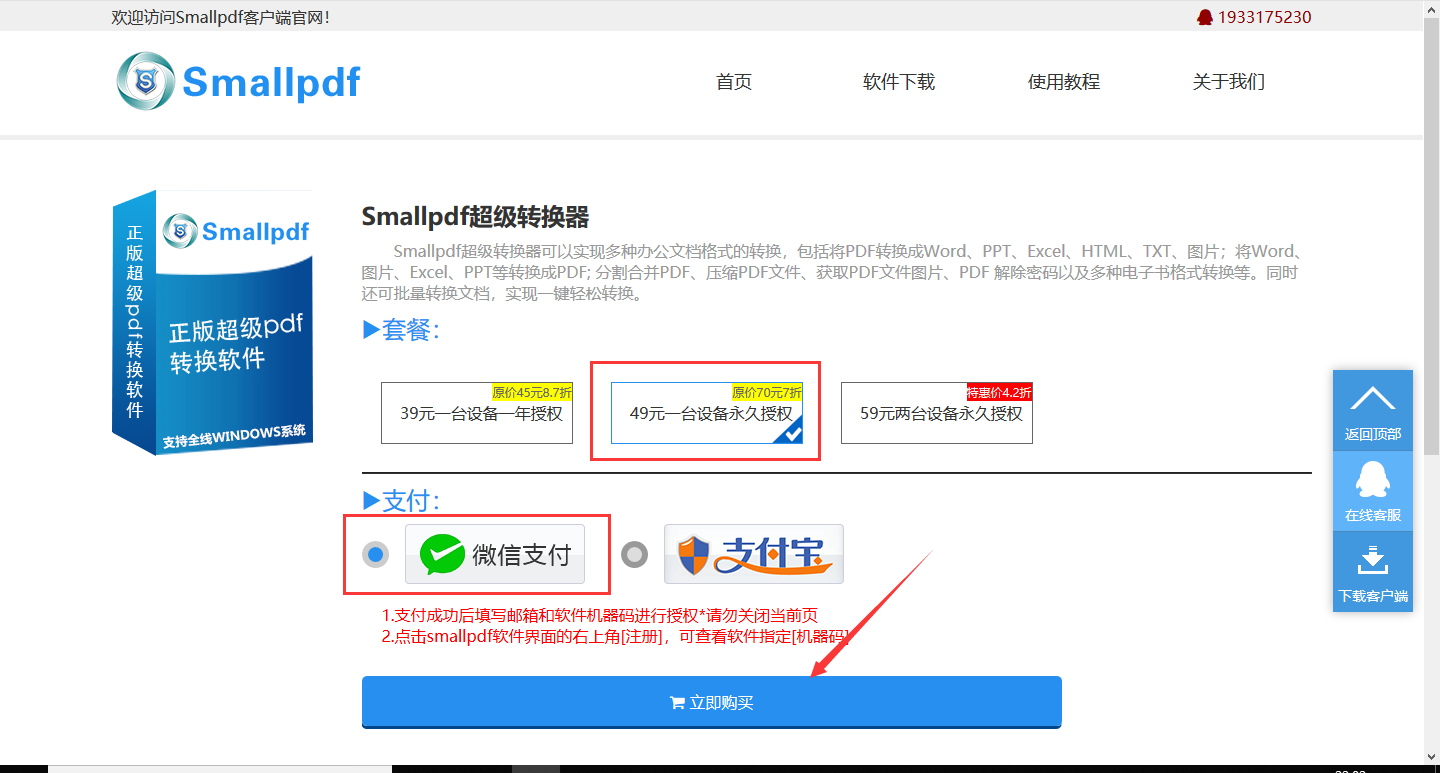
4、等我们邮箱中发来注册码后,再打开注册pdf转换工具的界面粘贴我们邮箱中的注册码,然后点击下方“注册”就完成啦,怎么样是不是很简单呢!
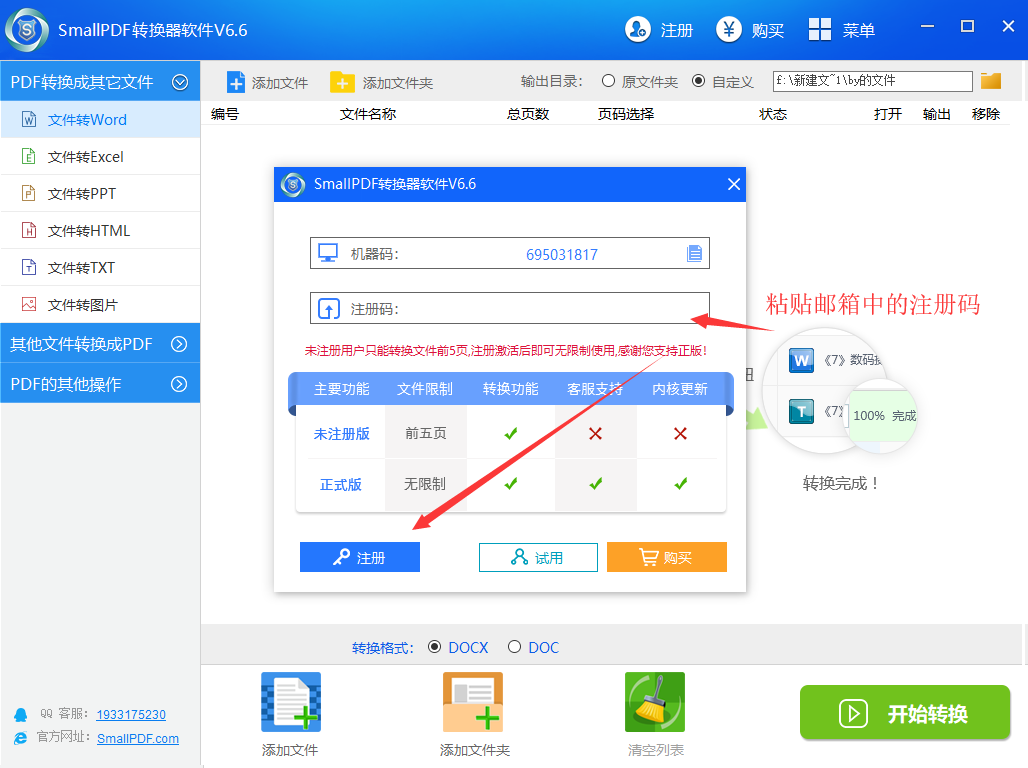
5、下面就可以使用我们正版的smallpdf转换器啦,没有限制的使用起来是真的方便!!!